Fout De service kan op dit moment geen besturingsberichten accepteren
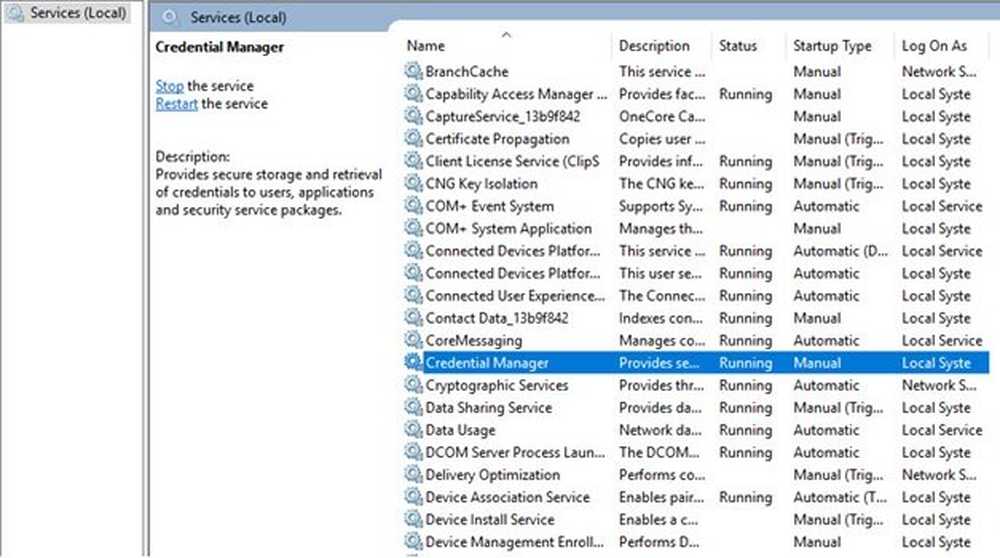
Als een Windows 10-gebruiker kom je het foutbericht tegen, Fout 1061 De service kan op dit moment geen besturingsberichten accepteren tijdens het starten of proberen om een programma uit te voeren. Dit gebeurt omdat het Application Information Service reageert niet op de verzoeken om applicaties te verhogen naar Administrator in Windows 10, zoals Service-updates, Taakbeheer en andere. Daarom kunt u geen apps openen en uitvoeren en vastlopen met deze foutmelding.
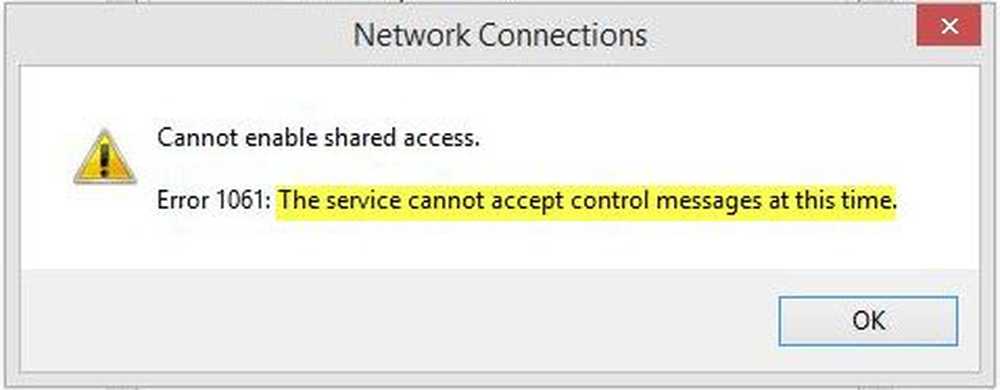
Dit is een type netwerkfout die meestal optreedt wanneer er een tijdelijke mismatch bestaat tussen de gevraagde besturing en de status van de te controleren service. De service kan in een staat van start-in afwachting zijn, stop-pending, gestopt of al gebruikt door een andere gebruiker die deze foutmelding veroorzaakt.
Hoewel deze fout kan optreden tijdens een Windows-bewerking, omvatten enkele van de meest voorkomende problemen die de gebruikers hebben ondervonden,
- Foutopsporing in een Windows-service
- Taakbeheer starten
- Start Register-editor
- Firewall starten
- Services.msc starten
- Dsm.exe starten
- Updaten van services
- Vragen om bestandsrechten en nog veel meer
De service kan op dit moment geen besturingsberichten accepteren
Microsoft MSDN legt het als volgt uit:
Er is een tijdelijke mismatch tussen de aangevraagde besturing en de status van de te controleren service. De service kan in een staat van start-in afwachting zijn, stop-pending of gestopt zijn. Wacht een paar minuten en probeer uw bewerking opnieuw.
Als dat niet helpt, kijk dan of een van deze suggesties u kan helpen.
1] Start de Credential Manager-service opnieuw
- Klik op de "Start".
- Typ in het zoekvak "Diensten”.
- Klik met de rechtermuisknop op "Services" en selecteer "Als administrator uitvoeren”.
- Zoek in het venster Services Credential Manager Klik op Service en dubbelklik erop om het vak Eigenschappen te openen. Hier "Hou op"Het.
- Zet het vervolgens op "automatisch"En klik vervolgens op de Begin om de service opnieuw te starten.
Kijk of dit helpt.
2] Start de Application Information Service
Open Windows Services Manager en zorg ervoor dat Application Informatie Service is begonnen. Als het al is gestart, start u het opnieuw op.
3] Dood het IIS Worker-proces via Taakbeheer
- Gebruik de toetsencombinatie Ctrl + Alt + Del en selecteer Taakbeheer
- Klik op Meer details om Task Manager uit te vouwen en te zoeken naar het IIS Worker Process-item dat wordt weergegeven in de lijst op het tabblad Processen van Taakbeheer. Zoals hieronder wordt weergegeven, bevindt deze zich onder de achtergrondprocessen. Probeer ook de vermeldingen w3wp.exe te vinden en te beëindigen. Als u meerdere items ziet, klikt u met de rechtermuisknop op een aantal en kiest u de optie End task in het contextmenu dat verschijnt.
- Start de computer opnieuw op en uw probleem moet worden opgelost.



